Configuration de Shopify Payments : tout ce que vous devez savoir
Publié: 2021-10-09
Shopify est une plate-forme de commerce populaire qui offre une grande variété d'outils et de services de vente aux entreprises. L'écosystème Shopify est absolument gigantesque, servant potentiellement de guichet unique pour les magasins en ligne, le matériel de point de vente, la gestion des stocks, la gestion du personnel, etc.
Pour cet article, cependant, nous allons zoomer sur une partie importante de l'infrastructure de Shopify. Bienvenue dans notre plongée approfondie dans Shopify Payments.
Table des matières
- Qu'est-ce que les paiements Shopify ?
- Shopify Payments Pays disponibles
- Comment configurer les paiements Shopify
- Choisir vos méthodes de paiement Shopify
- Convertisseur de devises Shopify et paiement multidevise
- Paiements Shopify : quand et comment Shopify vous paie-t-il ?
- Lier Shopify et votre compte bancaire
- Articles interdits par Shopify : ce que vous pouvez et ne pouvez pas vendre avec les paiements Shopify
- Passer aux étapes suivantes avec Shopify Payments
Qu'est-ce que les paiements Shopify ?
Shopify Payments est la fonction de traitement des paiements intégrée de Shopify, qui vous permet d'accepter les cartes de crédit et de débit, ainsi que des méthodes de paiement supplémentaires. Par défaut, Shopify Payments est une version en marque blanche de Stripe et possède la plupart des forces et des faiblesses de ce processeur de paiement.
Les marchands utilisant Shopify ne sont pas tenus d'utiliser Shopify Payments comme processeur. Il est possible de connecter un service différent à l'application, mais cela peut entraîner des coûts et des inconvénients supplémentaires.
Combien coûte Shopify Payments ?
Combien vous coûtera Shopify Payments dépendra d'un certain nombre de facteurs. La bonne nouvelle est que Shopify renonce aux frais de commission typiques de 0,5% à 2% si vous utilisez Shopify Payments pour traiter vos transactions. Shopify Payments facture un tarif forfaitaire pour toutes les transactions.
C'est là que ça devient un peu déroutant. Bien qu'il n'y ait pas de frais mensuels spécifiques pour Shopify Payments, votre forfait Shopify affectera le montant que vous payez pour les transactions.
- Shopify Lite
- En ligne : 2,9 % + 0,30 $
- En personne : 2,7 %
- Shopify Basique
- En ligne : 2,9 % + 0,30 $
- En personne : 2,7 %
- Shopify
- En ligne : 2,6 % + 0,30 $
- En personne : 2,5 %
- Shopify Avancé
- En ligne : 2,4 % + 0,30 $
- En personne : 2,4 %
Pour un aperçu de la façon dont Shopify Payments se compare à la concurrence, consultez notre examen complet de Shopify Payments. Et pour un examen plus approfondi des coûts, cliquez sur le guide complet des frais et des tarifs de Shopify .
Shopify Payments Pays disponibles
L'accès à Shopify Payments est géographiquement limité. Pour utiliser Shopify Payments, votre entreprise doit être située dans l'un des pays suivants :
- Australie
- L'Autriche
- Belgique
- Canada
- Danemark
- Allemagne
- RAS de Hong Kong
- Irlande
- Italie
- Japon
- Pays-Bas
- Nouvelle-Zélande
- Singapour
- Espagne
- Suède
- Royaume-Uni
- États-Unis (Puerto Rico est le seul territoire américain pris en charge)
Pouvez-vous toujours utiliser Shopify si vous ne vivez pas dans l'un de ces pays ?
Alors que Shopify Payments n'est pris en charge que dans les pays ci-dessus, Shopify la plateforme de commerce est disponible dans d'autres pays. Les entreprises situées en dehors de la zone Shopify Payments peuvent toujours traiter les paiements dans l'application Shopify ; cependant, ils devront utiliser une passerelle de paiement tierce approuvée.
N'oubliez pas que Shopify facture des frais de transaction supplémentaires entre 0,5 et 2 % si vous utilisez un processeur de paiement autre que Shopify Payments avec la plateforme.
Comment configurer les paiements Shopify
Si votre entreprise est éligible à Shopify Payments, il y a quelques étapes pour configurer votre compte et le préparer. Pour les besoins de ce guide, nous supposons que vous avez déjà un compte Shopify et une boutique configurée et prête à fonctionner.
Remarque : vous pouvez être invité à vérifier votre identité à différents moments lorsque vous utilisez Shopify Payments. Pendant ce temps, vos paiements peuvent être suspendus, mais votre boutique et votre capacité à traiter les paiements doivent rester actives pendant cette période.
Étape 1 : Assurez-vous que vous êtes éligible
Comme nous l'avons vu ci-dessus, Shopify Payments n'est disponible que dans certains des pays dans lesquels la plateforme de commerce Shopify est disponible. Si vous ne faites pas partie de ce parapluie, vous ne pourrez pas utiliser Shopify Payments. Les exigences bancaires diffèrent quelque peu d'un pays à l'autre, mais en général, vous devrez avoir un compte auprès d'une banque physiquement située dans le pays en question.
Vous devrez également vous assurer que votre secteur et les produits que vous vendez ne figurent pas dans la liste des entreprises interdites. Celles-ci varient légèrement d'un pays à l'autre, alors assurez-vous de connaître les politiques locales qui s'appliquent à vous. Nous parlerons un peu plus des articles interdits et des industries plus tard dans cet article.
Étape 2a : Finalisez la configuration de votre compte

Avant de pouvoir accepter des paiements, vous devez vous assurer que Shopify dispose de toutes les informations nécessaires. Bien qu'il s'agisse d'une étape assez simple, il est également probable qu'elle prenne le plus de temps. Accédez à Paramètres > Paiements .
Si vous ne les avez pas déjà ajoutés, vous serez invité à ajouter des détails sur l'entreprise . Vous devrez entrer votre EIN (ou tout autre identifiant applicable) et sélectionner votre type d'entreprise. Vous pouvez également être invité à remplir la section Données personnelles en fonction de votre type d'entreprise. Fournissez tous les documents demandés et vous devriez être prêt à passer à autre chose.
Étape 2b : Activez Shopify Payments
Si vous avez déjà activé un processeur de paiement, vous pouvez passer à Shopify Payments en cliquant sur Activer Shopify Payments. Cela basculera votre processeur de paiement vers Shopify Payments. Votre processeur de paiement actuel sera supprimé de votre compte. Vous trouverez l'option sous Paramètres > Paiements .
Étape 3 : Configurer Shopify Payments
Shopify Payments propose un certain nombre de paramètres que vous pouvez régler directement depuis Shopify. Vous pouvez accéder à la plupart d'entre eux sous Shopify Payments > Gérer .
Ici, vous pouvez configurer des éléments tels que :
- Notifications de paiement : décidez quand et si vous êtes averti par e-mail lorsque vous recevez un paiement sur votre compte bancaire.
- Outils de prévention de la fraude : vous pouvez rendre les choses un peu plus difficiles pour les fraudeurs en activant le système de vérification d'adresse (AVS) et/ou la fonction de valeur de vérification de carte (CVV). Ceux-ci sollicitent des informations supplémentaires auprès de vos clients avant qu'ils ne puissent effectuer leur transaction par carte de crédit. Nous vous recommandons généralement de les activer, bien qu'ils ne fonctionnent que si la banque émettrice de la carte du client les prend en charge.
- Votre compte bancaire : vous pouvez mettre à jour vos informations bancaires ici.
- Informations de facturation client : vous pouvez modifier les informations qui figureront sur la facture de carte de crédit du client. Vous devrez inclure votre numéro de téléphone.
- Informations fiscales : vous avez saisi ces informations lors d'une étape précédente, mais vous pouvez ajuster vos informations ici s'il y a des changements. Vous résoudrez également toutes les exigences fiscales supplémentaires de votre gouvernement ici.
Étape 4 : testez Shopify Payments (facultatif)
Une fois que vous avez terminé les étapes précédentes, vous pouvez essayer quelques transactions de test pour vous assurer que tout fonctionne correctement. Vous pouvez activer le mode test depuis Paramètres > Paiements , puis accéder à Gérer dans le bloc Shopify Payments.
En mode test, vous ne pourrez pas traiter de vraies transactions par carte de crédit. Shopify fournit un certain nombre de faux numéros de crédit que vous pouvez utiliser pour tester les transactions réussies, refusées et contestées. Lorsque vous êtes satisfait que tout fonctionne correctement, désactivez le mode test et enregistrez vos paramètres.
Étape 5 : Activer l'application POS (facultatif)
Shopify est généralement associé au commerce électronique, mais Shopify POS permet aux entreprises de réaliser des ventes en personne et de numériser des cartes de crédit avec un lecteur de carte Shopify.
Téléchargez l'application Shopify PDV. Appuyez sur le hamburger pour faire apparaître un menu. Accédez à Paramètres > Paramètres de paiement. Dans la section Types de paiement par défaut , l'option de carte de crédit/débit doit indiquer « Acceptée ».
Choisir vos méthodes de paiement Shopify
Si vous utilisez Shopify Payments comme processeur de paiement par défaut, il est toujours possible d'ajouter des méthodes de paiement supplémentaires à votre configuration. Ces méthodes de paiement externes ne remplacent pas Shopify Payments, mais offrent à vos clients des moyens supplémentaires de payer vos produits. Cela ne nécessite aucun frais supplémentaire à l'avance. Vous ne paierez également que les frais de transaction pour la passerelle utilisée par la transaction, vous pouvez donc être assuré que vous ne serez pas facturé en double.
Shopify rend le processus assez simple. Les méthodes de paiement populaires telles que PayPal et Amazon Payments disposent de leur propre interface (que nous aborderons ci-dessous). Vous pouvez trouver d'autres méthodes de paiement majeures - Alipay par exemple - sous le bloc Méthodes de paiement alternatives . Suivez simplement les instructions du mode de paiement sélectionné. Les frais de transaction varient selon le mode de paiement.
Les méthodes de paiement manuelles sont des méthodes qui ne sont couvertes par aucune autre catégorie. Il s'agit notamment des paiements à la livraison, des mandats et des virements bancaires. Il n'y a pas de frais de transaction pour un mode de paiement manuel. Au lieu de cela, la commande est marquée comme non payée jusqu'à ce que vous la marquiez manuellement comme payée.

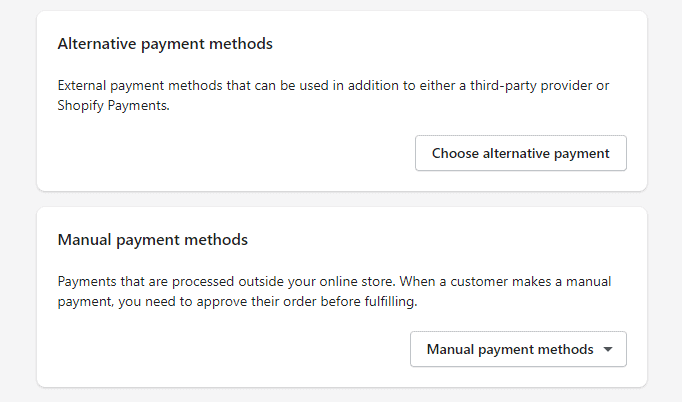
Configuration des paiements PayPal dans Shopify
PayPal est bien intégré à Shopify. En fait, lorsque vous configurez votre boutique Shopify, Shopify créera un compte PayPal Express Checkout à l'aide de ce compte.
Vous pouvez gérer vos autorisations PayPal via Paramètres> Paiements et accéder au bloc PayPal. En désactivant le compte PayPal par défaut, vous pouvez sélectionner votre type de compte PayPal et activer celui-ci à sa place. Certaines configurations, comme permettre aux clients de payer avec un compte Invité, devront être effectuées via votre compte PayPal plutôt que Shopify.
Les frais de transaction par défaut de PayPal Checkout sont de 3,49 % + 0,49 $. Pour une ventilation complète des frais PayPal, consultez Combien paye PayPal ? Le guide complet des frais de traitement des cartes de crédit PayPal .
Configuration d'Amazon Payments dans Shopify
Si votre compte est géographiquement éligible pour Amazon Pay, vous trouverez une interface pour celui-ci sous Paramètres > Paiements. Pour les non-initiés, Amazon Pay permet aux acheteurs en ligne d'effectuer des achats sur le site Web d'un marchand à l'aide de leur compte Amazon.
Sur l'interface Amazon Pay de votre compte Shopify, cliquez sur Activer Amazon Pay. Vous vous connecterez avec votre compte Amazon Pay existant ou suivrez le processus de création d'un nouveau. À la fin du processus, cliquez sur Transférer les informations d'identification vers Shopify.
Les transactions Amazon Pay sont comparables à Shopify Payments, avec une valeur par défaut de 2,9 % + 0,30 $.
Configurer Shop Pay
Shop Pay est la fonctionnalité de paiement accéléré de Shopify. Les clients qui ont activé Shop Pay peuvent stocker leurs informations de paiement pour une utilisation future dans n'importe quel magasin Shopify.
Comme vous vous en doutez, Shop Pay fonctionne très bien avec Shopify Payments, donc sa configuration est un jeu d'enfant. Accédez à Paramètres > Paiements et au bloc Shopify Payments. Cliquez sur Gérer. Trouvez la section Shop Pay et activez simplement Shop Pay. Enregistrez vos paramètres et vous êtes prêt à partir.
Il n'y a pas de frais supplémentaires pour Shop Pay au-delà du taux de transaction normal.
Convertisseur de devises Shopify et paiement multidevise
L'un des avantages de Shopify Payments alimenté par Stripe est qu'il hérite de la prise en charge des transactions multidevises de Stripe. Cette fonctionnalité peut ouvrir de nouveaux marchés pour vos produits.
Vous pouvez activer le convertisseur de devises multiples de Shopify en accédant à Paramètres > Paiements et en cliquant sur Gérer dans la section Paiements Shopify. Sous Pays/régions, vous pouvez sélectionner et ajouter le pays ou la région où vous souhaitez vendre. Vous pouvez ensuite ajouter un sélecteur de devise via l'application de géolocalisation de Shopify ou une autre solution tierce. Cela permettra à votre client de voir les prix dans sa devise locale.
En fonction de votre forfait Shopify, vous pouvez personnaliser la façon dont Shopify gère la conversion multidevise. Par défaut, cela utilisera le taux de conversion moyen du marché. Les plans à niveaux supérieurs vous permettront d'ajuster les prix par région. Shopify Payments ajoute des frais supplémentaires de 1,5 % à votre transaction pour les entreprises dont le siège social se trouve aux États-Unis. Pour les entreprises dont le siège social se trouve en dehors des États-Unis, les frais supplémentaires sont de 2 % .
Paiements Shopify : quand et comment Shopify vous paie-t-il ?
L'une des principales questions que tout commerçant pourrait se poser à propos d'un processeur de paiement est "combien de temps y a-t-il entre les commandes et les paiements ?" Par défaut, vous serez payé n'importe quel jour ouvrable après que vos fonds auront été virés. Pour les clients américains, cela prend généralement environ deux jours ouvrables . Les entreprises européennes recevront généralement leurs paiements dans les trois jours ouvrables, Hong Kong et Singapour dans les quatre jours. Si vous préférez que vos paiements soient hebdomadaires ou mensuels, vous pouvez configurer votre calendrier de paiement préféré dans votre section Shopify Payments . Notez que Shopify Balance, qui est actuellement en version bêta, promet un accès instantané à vos fonds en retirant la banque de l'équation, mais il n'est actuellement pas disponible pour tous les clients (voir ci-dessous).
Votre tout premier paiement, cependant, prendra plus de temps. Bien que Stripe permette aux entreprises de commencer à traiter rapidement les transactions, il vérifiera les comptes après leur première vente. Cela prend environ sept jours .
N'oubliez pas que le délai de financement ne s'applique qu'aux transactions effectuées via la passerelle Shopify Payments. Si le client paie avec PayPal ou Amazon Pay, vous aurez un calendrier différent. Par exemple, Amazon Pay libère le paiement lorsque la commande arrive, pas lorsqu'elle est commandée.
Configuration et utilisation de Shopify Balance
Shopify Balance est actuellement en version bêta et n'est pas disponible pour tous les marchands. Les entreprises éligibles recevront une invitation au programme par e-mail. Bien que vous ne puissiez pas postuler, les marchands éligibles partageront les caractéristiques suivantes :
- Basé aux États-Unis
- Numéro de sécurité sociale américain valide
- Téléphone portable pouvant recevoir les SMS listés
- Paiements Shopify activés
Si vous êtes sélectionné, vous trouverez votre compte Shopify Balance via Finances > Balance. Sélectionnez Ouvrir un compte et entrez toutes les informations demandées et passez par les accords nécessaires.
Lier Shopify et votre compte bancaire
Techniquement, vous pouvez ouvrir un compte Shopify avec juste une carte de crédit, qui sera facturée pour les frais de votre plan Shopify. Cependant, si vous envisagez de vendre sur Shopify, vous devrez lier un compte bancaire. Ci-dessus, nous avons expliqué comment ajouter un compte bancaire à Shopify Payments et Shopify Balance, qui se trouvent dans les paramètres de ces deux fonctionnalités.
Il existe cependant un troisième endroit où vous souhaitez ajouter un compte bancaire à Shopify, et c'est pour payer des frais. Les utilisateurs du plan Shopify Plus basés aux États-Unis peuvent lier un compte bancaire vérifié à leur profil Shopify au lieu d'utiliser une carte de crédit. Pour ajouter ou modifier votre compte bancaire à des fins de facturation, accédez à Finances > Facturation. Sous modes de paiement, sélectionnez Ajouter un mode de paiement. Sélectionnez Compte bancaire et entrez vos informations. Une fois que vous avez terminé, sélectionnez Démarrer la vérification. Une fois vérifié, Shopify débitera votre compte bancaire des frais Shopify.
Comment transférer de l'argent de Shopify vers votre compte bancaire
Si vous utilisez Shopify Payments, vous n'avez rien de plus à faire. En fait, votre argent ne sera jamais vraiment dans Shopify en premier lieu. Shopify Payments - ou tout processeur que vous utilisez à sa place - acheminera d'abord l'argent de vos ventes vers un compte marchand où les frais de transaction seront déduits de votre vente. Ensuite, votre argent sera automatiquement acheminé vers le compte bancaire connecté à votre processeur de paiement.
L'exception à cela est, bien sûr, Shopify Balance , qui remplace votre compte bancaire dans le processus de paiement. Une fois que vous avez activé Shopify Balance, vos dépôts Shopify Payments y seront acheminés au lieu de votre compte bancaire. Vous pouvez toujours revenir à votre compte bancaire. Vous pouvez également transférer des fonds de votre compte Shopify Balance vers un compte bancaire en accédant à Finances > Solde > Transférer de l'argent. Recherchez Transférer des fonds à partir du solde et entrez les détails du compte approprié.
Articles interdits par Shopify : ce que vous pouvez et ne pouvez pas vendre avec les paiements Shopify
Shopify Payments hérite des restrictions de Stripe sur les types d'entreprises qui peuvent l'utiliser. Certains secteurs et produits sont considérés comme « à haut risque », car ils sont associés à un taux plus élevé de rétrofacturation et de fraude. Les processeurs tiers comme Stripe et Square, parce qu'ils regroupent les entreprises dans un seul compte marchand, ont tendance à être très stricts quant à l'éloignement des entreprises à haut risque de leurs réseaux.
Vous devrez sélectionner un autre processeur de paiement si votre entreprise appartient à l'une de ces catégories.
| Catégorie interdite | Définition | Exemples d'entreprises/activités interdites |
|---|---|---|
| Services financiers et professionnels | Cela couvre les entreprises qui traitent directement des investissements, du crédit ou des services juridiques | Conseil en crédit, cautionnement, institutions financières, encaissement de chèques, portefeuilles numériques, monnaie virtuelle |
| Violation de propriété intellectuelle, produits et services réglementés ou illégaux | Cela couvre les entreprises liées au vice, ainsi que celles qui se livrent au commerce illégal | Pornographie, services à caractère sexuel, jeux d'argent, contrefaçons, cannabis, entreprises/pays sous sanction |
| Produits et services interdits par la loi ou les partenaires financiers de Shopify | Cela chevauche certaines des catégories précédentes ainsi que certaines entreprises supplémentaires considérées comme à haut risque par les partenaires de Shopify | Suppléments nutritionnels, services d'activités sur les réseaux sociaux, marketing à plusieurs niveaux |
| Pratiques déloyales, prédatrices ou trompeuses | Cela couvre les entreprises à l'éthique douteuse | Obtenez des programmes rapides riches, des publications de photos d'identité, la revente d'offres gouvernementales |
Notez que cette liste s'applique spécifiquement aux entreprises basées aux États-Unis. Bien que la liste des interdictions soit presque identique entre les nations et les territoires, il existe certaines différences dans les conditions de service.
Passer aux étapes suivantes avec Shopify Payments
Shopify Payments offre un moyen convivial et entièrement intégré d'accepter des paiements via Shopify. Mieux encore, il offre la possibilité d'ajouter des passerelles de paiement supplémentaires comme PayPal et Amazon Pay sans frais supplémentaires. N'oubliez pas que vous n'êtes pas obligé d'utiliser Shopify Payments comme processeur principal, bien que l'utilisation d'un autre s'accompagne de frais de transaction supplémentaires.
Vous ne savez pas si Shopify est la solution ? Trouvez un magasin qui vous convient le mieux avec ces 8 alternatives Shopify .
